Power Automate DesktopがWindows10以降で無料で提供されてます。「コロナ禍&リモートワーク」により多くの企業が急速にIT化に舵を切る事になり、RPAを取り入れる様になってます。 問い合わせを受ける事が多くなってきたので、出来る限りシリーズ化して説明していきます。
- Power Automate Desktop の使い方
- Power Automate Desktop で出来る事
- Power Automate Desktop の準備(ブラウザの設定)
Power Automate Desktop(無料版)で何ができる?
Power Automate Desktop についての記事がありますので、メリットやデメリット、簡単な使い方の流れなど簡単に説明してますので、是非目を通して見てください。

Power Automate Desktop のアクション
基本的にはプログラム言語と同じ意味合いなので、聞きなれているものも多いと思います。
- 変数…変数関連アクションを操作
- 条件…条件を満たす場合に実行するなどアクションを分岐させる操作
- ループ…指定条件を繰り返し行う操作
- フローコントロール…アクション実行後の処理の流れを操作
- フローを実行する…入力変数を受け取り、出力変数を生成する可能性のあるデスクトップ フローを実行
- システム…Windows 環境でさまざまなタスクを実行し、システムから情報を取得
- ワークステーション…ワークステーションでさまざまなタスクを実行
- スクリプト…コードをスクリプトに組み込む
- ファイル…ファイルの管理を自動化してプロパティを操作
- フォルダー…アクションを使用してフォルダを操作および整理
- 圧縮…アーカイブからファイルを圧縮または解凍
- UIオートメーション…デスクトップ/Windows アプリケーションを操作
- HTTP…Web アプリケーションや Web サービスと直接通信
- ブラウザー自動化…ブラウザーで Web アプリケーションを起動して管理
- Excel…Excel 関連の活動を自動化
- データベース…データベースに接続して SQL ステートメントを実行
- メール…imap/smtp のメールの送信、受信、管理を自動化
- Exchange…Exchange のメールの送信、受信、管理を自動化
- Outlook…Outlook アカウントのメールの送信、受信、管理を自動化
- メッセージボックス…ユーザーと対話し、メッセージ ボックスを通じて入力
- マウスとキーボード…マウスとキーボードのコントロールを取得
- クリップボード…クリップボードのデータを設定または取得
- テキスト…テキストの制御と操作
- 日時…日時を取得し、時間関連の関数を実行
- PDF…PDF ファイルとその内容 (テキストおよび画像) を自動化
- CMDセッション…CMD セッションを自動化
- ターミナルエミュレーション…ターミナル エミュレーターを制御
- OCR…OCR 関連の活動を実行
- 暗号化…テキストとファイルの暗号化と暗号化解除
- Windowsサービス…ワークステーションにインストールされているサービスを制御
- XML…XML ファイルを管理して操作
- FTP…FTP サーバーのファイルとフォルダーを管理
- CyberArk…CyberArk に接続して、パスワードを取得
- Active Directory…Active Directory サーバーに接続して操作
- AWS…アマゾン ウェブ サービスに接続して、さまざまなタスクを自動化
- Azure…Azure クラウドに接続して、仮想マシン、ディスク、スナップショットなどのリソースの管理
- Google コグニティブ…Google のコグニティブ アクション
- IBM コグニティブ…IBM のコグニティブ アクション
- Microsoft コグニティブ…Microsoft のコグニティブ アクショングニティブ アクション
アクションの組み合わせで具体的に出来そうな事
初心者でもできる簡単なものから、エンジニアが使えるような複雑なものまでアクションの幅は広いです。
別で紹介しようと思いますが、有料版を使う事でさらに便利になり、高価なRPAシステムにも劣らない仕組みを構築する事が出来ます。
Power Automate Desktop で出来そうなもの
- エクセルで報告する定例資料の更新
- 請求書、納品書などの書類発行
- 定期的なファイルのバックアップ
- メールマガジンの送信
- サーバーへのアップロード
- WEBサイトからの定期的な情報収集
- 指定時間なソフトの起動(Windwsの場合)
- PDFファイルの自動作成
- メールからのお問い合わせを自動で回答
- OCRを使って資料から情報抽出
出来るアクションのリストを少し見ただけでも、具体的に出来そうな事が想像できますし、有料版を利用する事で、更に自動化の内容も濃くなります
Power Automate Desktop を使う為の準備(ブラウザの設定)
Power Automate Desktop を使う場合、ブラウザ操作も行えるのですが、まずブラウザの機能拡張を入れる必要があります。 フローの構築&実行環境で使うブラウザに事前に準備しておきます。
対応している主要ブラウザには、Microsoft Edge、Internet Explorer、Google Chrome、Mozilla Firefox。
Internet Explorerも対応はしている様ですが、今後はEdgeになると思うので省略します。
各ブラウザとも設定方法は同じですが Microsoft Edge に機能拡張を追加する方法を例にします。
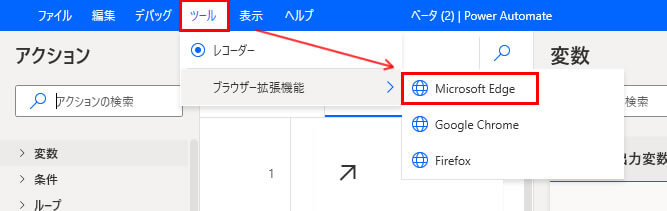
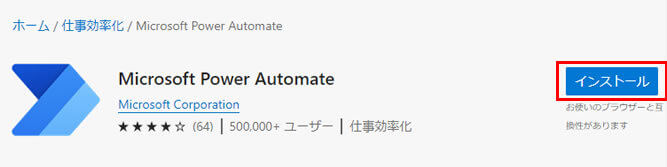
実行中のバックグラウンド アプリを無効にする必要があります。
Microsoft Edgeの場合
右上の「・・・」から「設定」を選択し「システムとパフォーマンス」をクリック。「Microsoft Edge が終了してもバックグラウンドアプリの実行を続ける」の横にあるスライダーをOFFにします。
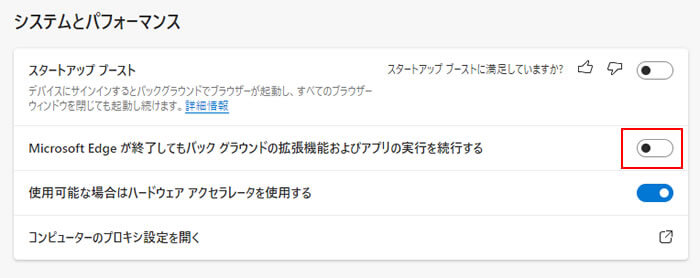
Google Chrome の場合
右上の「・・・」から「設定」を選択、「詳細」の「システム」をクリック。「Google Chrome が終了してもバックグラウンドアプリの実行を続ける」の横にあるスライダーをOFFにします。
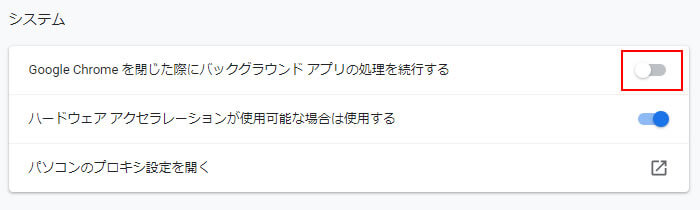
Mozilla Firefox の場合
ブラウザのURLに「about:config」を入力します。以下のアラートがでますがそのまま「使用する」をクリック。
立つ上がったブラウザの「設定名を検索」アドレス部分に「prompts.tab_modal.enabled」を入れます。
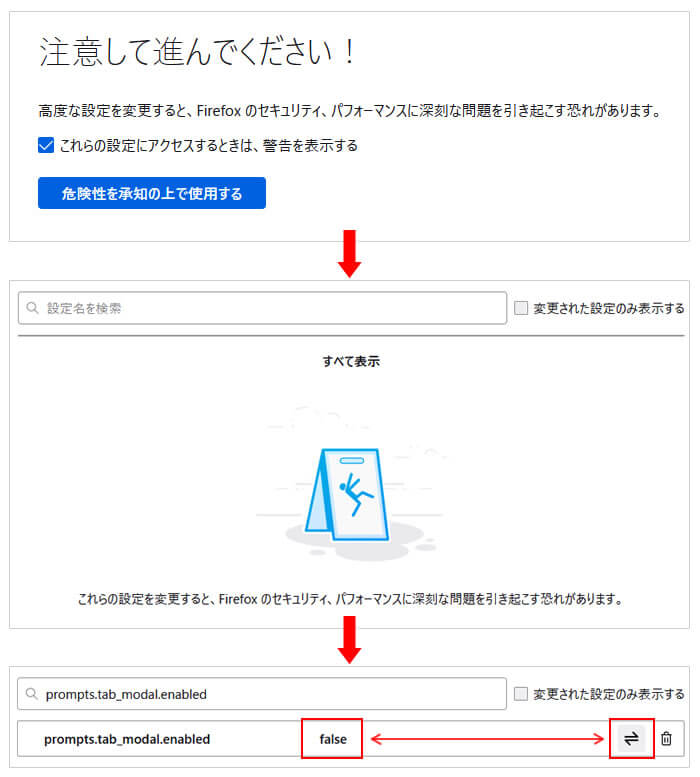
公式のドキュメントに詳細はありますので、チェックしてみてください。
Power Automate Desktop の公式ドキュメント

最後に
RPAはこれから起業に積極的に取り入られる注目ツールです。Power Automate Desktopは、無料で簡単なので少しずつでもコツコツと身に付けることをオススメします。








